EXCEL表格数据的统计
Excel中如何进行数据汇总和统计
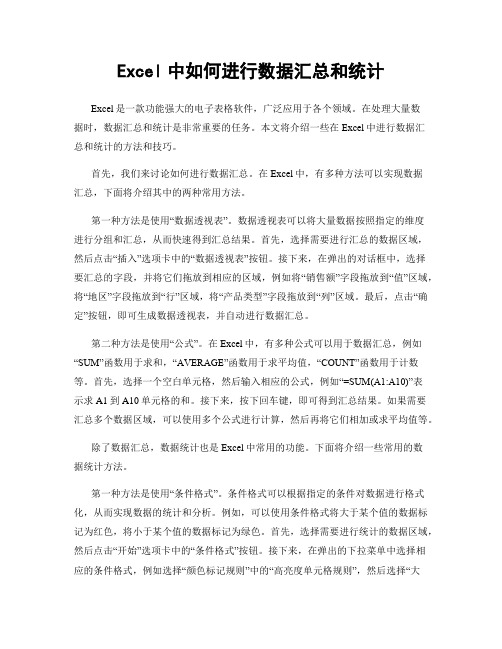
Excel中如何进行数据汇总和统计Excel是一款功能强大的电子表格软件,广泛应用于各个领域。
在处理大量数据时,数据汇总和统计是非常重要的任务。
本文将介绍一些在Excel中进行数据汇总和统计的方法和技巧。
首先,我们来讨论如何进行数据汇总。
在Excel中,有多种方法可以实现数据汇总,下面将介绍其中的两种常用方法。
第一种方法是使用“数据透视表”。
数据透视表可以将大量数据按照指定的维度进行分组和汇总,从而快速得到汇总结果。
首先,选择需要进行汇总的数据区域,然后点击“插入”选项卡中的“数据透视表”按钮。
接下来,在弹出的对话框中,选择要汇总的字段,并将它们拖放到相应的区域,例如将“销售额”字段拖放到“值”区域,将“地区”字段拖放到“行”区域,将“产品类型”字段拖放到“列”区域。
最后,点击“确定”按钮,即可生成数据透视表,并自动进行数据汇总。
第二种方法是使用“公式”。
在Excel中,有多种公式可以用于数据汇总,例如“SUM”函数用于求和,“AVERAGE”函数用于求平均值,“COUNT”函数用于计数等。
首先,选择一个空白单元格,然后输入相应的公式,例如“=SUM(A1:A10)”表示求A1到A10单元格的和。
接下来,按下回车键,即可得到汇总结果。
如果需要汇总多个数据区域,可以使用多个公式进行计算,然后再将它们相加或求平均值等。
除了数据汇总,数据统计也是Excel中常用的功能。
下面将介绍一些常用的数据统计方法。
第一种方法是使用“条件格式”。
条件格式可以根据指定的条件对数据进行格式化,从而实现数据的统计和分析。
例如,可以使用条件格式将大于某个值的数据标记为红色,将小于某个值的数据标记为绿色。
首先,选择需要进行统计的数据区域,然后点击“开始”选项卡中的“条件格式”按钮。
接下来,在弹出的下拉菜单中选择相应的条件格式,例如选择“颜色标记规则”中的“高亮度单元格规则”,然后选择“大于”或“小于”等条件,并输入相应的值和格式。
Excel进行统计分析

Excel进行统计分析Excel作为一款功能强大的电子表格软件,在数据统计和分析方面有着广泛的应用。
本文将着重介绍如何使用Excel进行数据统计分析的基本方法和技巧。
一、数据的输入和整理在进行统计分析之前,首先需要将待分析的数据输入到Excel中,并且进行数据整理。
以下是一些常用的数据整理方法:1. 建立数据表格:使用Excel的表格功能,将数据按照行和列的方式进行排列,每个数据点应占据一个单元格。
2. 数据分类和排序:根据需要,可以将数据进行分类和排序,方便后续的统计分析。
使用Excel的筛选功能可以对数据进行快速筛选和排序。
3. 删除重复数据:如果数据中存在重复的记录,可以使用Excel的数据删除功能将其去重,避免对统计结果产生影响。
二、常用的统计函数和工具在Excel中,有许多内置的统计函数和工具可以帮助我们进行数据的分析和计算。
以下是几个常用的统计函数和工具:1. 平均值函数:使用=AVERAGE(range)函数可以计算一组数据的平均值。
在range中填写要计算平均值的数据范围。
2. 总和函数:使用=SUM(range)函数可以计算一组数据的总和。
在range中填写要计算总和的数据范围。
3. 计数函数:使用=COUNT(range)函数可以计算一组数据的个数。
在range中填写要计算个数的数据范围。
4. 最大值函数和最小值函数:使用=MAX(range)函数可以找出一组数据的最大值,使用=MIN(range)函数可以找出一组数据的最小值。
在range中填写要比较的数据范围。
5. 数据透视表:数据透视表是Excel中用于汇总和分析大量数据的强大工具。
通过简单的拖拽操作,可以快速生成各种统计报表和图表。
可以使用Excel的数据透视表功能对数据进行多维度的分析。
三、统计分析示例以下是一个示例,展示如何使用Excel进行统计分析。
假设我们有一个销售记录表格,包含以下几个字段:日期、产品类别、销售额。
excel表格统计数据常用公式

excel表格统计数据常用公式在Excel表格中,常用的统计数据公式包括:1. SUM(求和):用于计算选定区域中数字的总和。
例如,SUM(A1:A10)将计算A1到A10单元格中的数字总和。
2. AVERAGE(平均值):用于计算选定区域中数字的平均值。
例如,AVERAGE(A1:A10)将计算A1到A10单元格中数字的平均值。
3. COUNT(计数):用于计算选定区域中包含数字的单元格数量。
例如,COUNT(A1:A10)将计算A1到A10单元格中包含数字的数量。
4. MAX(最大值)和MIN(最小值):分别用于计算选定区域中的最大值和最小值。
例如,MAX(A1:A10)将返回A1到A10单元格中的最大值。
5. COUNTIF(计数满足条件):用于计算符合特定条件的单元格数量。
例如,COUNTIF(A1:A10,">5")将计算A1到A10单元格中大于5的数量。
6. SUMIF(满足条件求和):用于根据特定条件计算满足条件的单元格的总和。
例如,SUMIF(A1:A10,">5")将计算A1到A10单元格中大于5的数字的总和。
7. AVERAGEIF(满足条件求平均值):用于根据特定条件计算满足条件的单元格的平均值。
例如,AVERAGEIF(A1:A10,">5")将计算A1到A10单元格中大于5的数字的平均值。
8. VLOOKUP(垂直查找):用于在数据集中查找特定值,并返回相关单元格的值。
例如,VLOOKUP(A2,A1:B10,2,FALSE)将在A1到B10数据集中查找A2的值,并返回对应的B列的值。
9. SUMIFS(多条件求和):用于根据多个条件计算满足条件的单元格的总和。
例如,SUMIFS(A1:A10, B1:B10, ">5", C1:C10, "<10")将计算满足B列大于5且C列小于10的数字的总和。
Excel如何进行数据汇总和统计分析
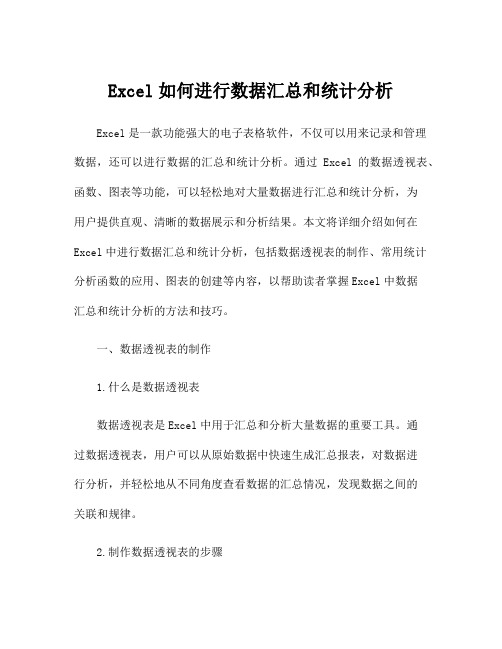
Excel如何进行数据汇总和统计分析Excel是一款功能强大的电子表格软件,不仅可以用来记录和管理数据,还可以进行数据的汇总和统计分析。
通过Excel的数据透视表、函数、图表等功能,可以轻松地对大量数据进行汇总和统计分析,为用户提供直观、清晰的数据展示和分析结果。
本文将详细介绍如何在Excel中进行数据汇总和统计分析,包括数据透视表的制作、常用统计分析函数的应用、图表的创建等内容,以帮助读者掌握Excel中数据汇总和统计分析的方法和技巧。
一、数据透视表的制作1.什么是数据透视表数据透视表是Excel中用于汇总和分析大量数据的重要工具。
通过数据透视表,用户可以从原始数据中快速生成汇总报表,对数据进行分析,并轻松地从不同角度查看数据的汇总情况,发现数据之间的关联和规律。
2.制作数据透视表的步骤制作数据透视表的步骤通常包括选择原始数据、创建数据透视表、设置数据透视表字段和布局、对数据进行分析和汇总。
下面我们将详细介绍如何在Excel中制作数据透视表。
(1)选择原始数据首先,需要选择要进行数据汇总和分析的原始数据。
在Excel中,可以通过鼠标拖选或者输入数据的范围来选择原始数据。
(2)创建数据透视表选中原始数据后,在Excel的菜单栏中选择“插入”选项卡,然后点击“数据透视表”按钮,即可创建一个新的数据透视表。
(3)设置数据透视表字段和布局在创建数据透视表后,需要设置数据透视表的字段和布局。
将原始数据中的各个字段(比如日期、销售额、产品类别等)拖动到数据透视表的行标签、列标签和数值字段中,以便对数据进行分析和汇总。
根据需要,还可以对数据透视表的布局和格式进行调整,使数据透视报表更加清晰和易于理解。
(4)对数据进行分析和汇总设置完数据透视表的字段和布局后,就可以对数据进行分析和汇总了。
可以通过数据透视表来实现对数据的排序、过滤、分组、计数、求和等操作,快速生成各种汇总报表,发现数据之间的关联和规律。
二、常用统计分析函数的应用除了数据透视表外,Excel还提供了丰富的统计分析函数,可以帮助用户对数据进行更加深入的分析和计算。
如何使用Excel进行数据分组与统计

如何使用Excel进行数据分组与统计一、介绍Excel是一款强大的电子表格软件,可以用于数据处理、分析和统计。
在数据分析中,数据分组与统计是非常常见的操作,通过对数据进行分类、分组和统计,可以更好地理解数据的特征和规律。
本文将介绍如何使用Excel进行数据分组与统计。
二、数据导入要使用Excel进行数据分组与统计,首先需要将数据导入Excel。
导入数据的方式有多种,可以通过复制粘贴、导入外部文件等方式。
将数据导入Excel后,可以在表格中对数据进行编辑和操作。
三、数据分组1. 单列分组在Excel中,可以根据某一列的值将数据进行分组。
例如,要对一个销售记录表按产品进行分组,首先需要选中要分组的列,然后点击“数据”菜单中的“分组”。
在弹出的对话框中,选择要分组的列,并设置分组的方式,如按值或按标签。
点击确定后,数据将根据选定的列进行分组。
2. 多列分组若要根据多个列的值进行分组,可以使用Excel的多级分组功能。
首先选中要分组的列,然后点击“数据”菜单中的“分组”。
在分组对话框中,选择要分组的列,并设置分组的方式。
点击确定后,再次进行相同的步骤,选择另一列进行分组。
这样就可以实现多级分组,将数据按多列的值进行层次划分。
四、数据统计1. 常用统计函数Excel提供了多种常用的统计函数,用于计算数据的总和、平均值、最大值、最小值和计数等。
在要进行统计的单元格中输入函数名称,如SUM、AVERAGE等,然后选择要统计的数据范围,按回车键即可得到统计结果。
2. 条件统计有时需要按照特定的条件对数据进行统计,Excel提供了功能强大的条件统计函数。
例如,要统计某一列中满足某一条件的数据个数,可以使用COUNTIF函数。
在要进行统计的单元格中输入函数名称为COUNTIF,然后选择要统计的数据范围和条件表达式,按回车键即可得到统计结果。
3. 数据透视表数据透视表是Excel中更高级的数据统计工具,可以将庞大的数据汇总并可视化地展示。
excel统计方法
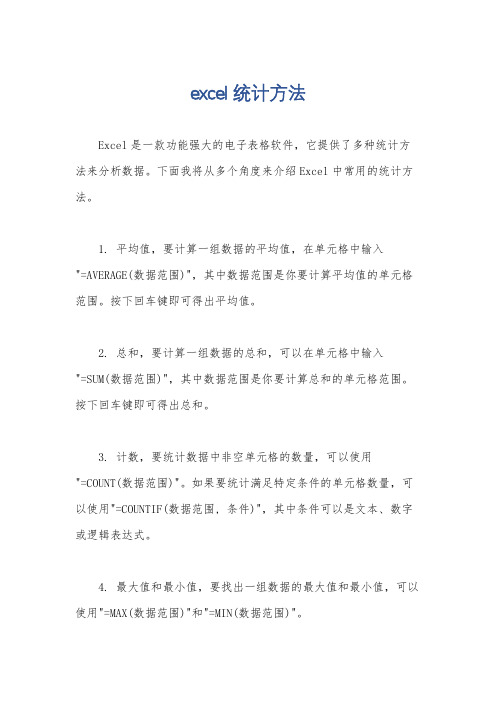
excel统计方法Excel是一款功能强大的电子表格软件,它提供了多种统计方法来分析数据。
下面我将从多个角度来介绍Excel中常用的统计方法。
1. 平均值,要计算一组数据的平均值,在单元格中输入"=AVERAGE(数据范围)",其中数据范围是你要计算平均值的单元格范围。
按下回车键即可得出平均值。
2. 总和,要计算一组数据的总和,可以在单元格中输入"=SUM(数据范围)",其中数据范围是你要计算总和的单元格范围。
按下回车键即可得出总和。
3. 计数,要统计数据中非空单元格的数量,可以使用"=COUNT(数据范围)"。
如果要统计满足特定条件的单元格数量,可以使用"=COUNTIF(数据范围, 条件)",其中条件可以是文本、数字或逻辑表达式。
4. 最大值和最小值,要找出一组数据的最大值和最小值,可以使用"=MAX(数据范围)"和"=MIN(数据范围)"。
5. 百分比,要计算数据在总和中所占的百分比,可以使用"=A1/B1",其中A1是要计算的数值,B1是总和。
6. 方差和标准差,要计算一组数据的方差和标准差,可以使用"=VAR.P(数据范围)"和"=STDEV.P(数据范围)",其中VAR.P是总体方差,STDEV.P是总体标准差。
除了上述方法,Excel还提供了数据透视表和图表功能,可以帮助用户更直观地分析数据。
数据透视表可以对数据进行多维度的分析和汇总,图表可以直观地展示数据的分布和趋势。
总的来说,Excel提供了丰富的统计分析功能,用户可以根据具体的需求选择合适的方法来进行数据分析和统计。
希望这些信息能够对你有所帮助。
excel统计计数公式
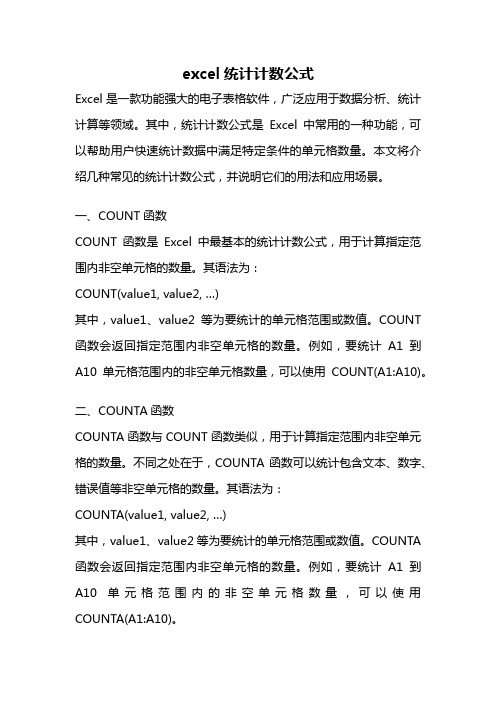
excel统计计数公式Excel是一款功能强大的电子表格软件,广泛应用于数据分析、统计计算等领域。
其中,统计计数公式是Excel中常用的一种功能,可以帮助用户快速统计数据中满足特定条件的单元格数量。
本文将介绍几种常见的统计计数公式,并说明它们的用法和应用场景。
一、COUNT函数COUNT函数是Excel中最基本的统计计数公式,用于计算指定范围内非空单元格的数量。
其语法为:COUNT(value1, value2, …)其中,value1、value2等为要统计的单元格范围或数值。
COUNT 函数会返回指定范围内非空单元格的数量。
例如,要统计A1到A10单元格范围内的非空单元格数量,可以使用COUNT(A1:A10)。
二、COUNTA函数COUNTA函数与COUNT函数类似,用于计算指定范围内非空单元格的数量。
不同之处在于,COUNTA函数可以统计包含文本、数字、错误值等非空单元格的数量。
其语法为:COUNTA(value1, value2, …)其中,value1、value2等为要统计的单元格范围或数值。
COUNTA 函数会返回指定范围内非空单元格的数量。
例如,要统计A1到A10单元格范围内的非空单元格数量,可以使用COUNTA(A1:A10)。
三、COUNTIF函数COUNTIF函数用于根据指定条件统计单元格的数量。
其语法为:COUNTIF(range, criteria)其中,range为要统计的单元格范围,criteria为要满足的条件。
COUNTIF函数会返回满足条件的单元格数量。
例如,要统计A1到A10单元格范围内大于10的单元格数量,可以使用COUNTIF(A1:A10, ">10")。
四、COUNTIFS函数COUNTIFS函数是COUNTIF函数的进一步扩展,可以根据多个条件统计单元格的数量。
其语法为:COUNTIFS(range1, criteria1, range2, criteria2, …)其中,range1、range2等为要统计的单元格范围,criteria1、criteria2等为要满足的条件。
Excel如何进行数据汇总和统计分析

Excel如何进行数据汇总和统计分析Excel是一种功能强大的电子表格软件,可以用来进行数据汇总和统计分析。
通过Excel,用户可以轻松地对大量数据进行整理、汇总和分析,从而得出相应的统计结果和结论。
本文将详细介绍Excel中数据汇总和统计分析的方法,包括数据导入、筛选和排序、数据透视表、函数的运用等内容。
1.数据导入在进行数据汇总和统计分析之前,首先需要将数据导入到Excel 中。
用户可以将数据从其他软件或者数据库中导入到Excel中,也可以直接在Excel中手动输入数据。
在导入数据时,需要注意数据的格式和正确性,以确保后续的分析过程顺利进行。
2.数据筛选和排序一旦数据导入到Excel中,接下来的步骤是对数据进行筛选和排序。
Excel提供了多种筛选和排序功能,可以根据特定的条件对数据进行筛选,也可以根据某一列或者某几列进行排序。
通过筛选和排序,用户可以快速、准确地找到所需的数据,并为后续的统计分析做好准备。
3.数据透视表数据透视表是Excel中用于数据汇总和统计分析的一个重要工具。
通过数据透视表,用户可以按照自己的需求对数据进行分组、汇总和统计,从而得出相应的结论。
用户可以根据需要对数据透视表进行灵活的设置,包括行、列、值、筛选等各项内容,从而得出相应的统计结果。
4.函数的运用在数据汇总和统计分析过程中,Excel提供了丰富的函数库,包括求和、平均值、最大值、最小值、计数等各种函数,用户可以根据需要使用这些函数快速计算相应的统计结果。
此外,用户还可以根据需要编写自定义的函数,在Excel中进行数据运算和分析。
5.图表的制作除了数据汇总和统计分析,用户还可以通过Excel制作各种图表,包括柱状图、折线图、饼图、散点图等,用来直观地展示数据的统计结果。
通过图表,用户可以更直观地了解数据的特点和规律,也可以为数据的分析和解释提供更直接的支持。
总的来说,Excel是一种非常适合进行数据汇总和统计分析的工具,用户可以通过数据导入、筛选和排序、数据透视表、函数的运用、图表的制作等多种功能,对数据进行全面、深入的统计分析,从而得出相应的结论和建议。
- 1、下载文档前请自行甄别文档内容的完整性,平台不提供额外的编辑、内容补充、找答案等附加服务。
- 2、"仅部分预览"的文档,不可在线预览部分如存在完整性等问题,可反馈申请退款(可完整预览的文档不适用该条件!)。
- 3、如文档侵犯您的权益,请联系客服反馈,我们会尽快为您处理(人工客服工作时间:9:00-18:30)。
2)、修改公式
单元格中的公式也可以像单元格 中的其他数据一样被编辑,具体 操作方法如下:双击包含待编辑 公式的单元格,此时光标变成一 条竖线,即进入编辑状态。
3)、删除公式
❖ 单击包含公式的单元格,按“DELETE”键即 可删除公式。
4)、用公式计算的操作步骤
第三章 信息的加工与表达
知识回顾:单元格的地址
❖ 在公式中常用单元格的地址来引用单元格中 数据
❖ 单个单元格:直接用单元格名称,如D5 ❖ 多个连续的单元格:在起点单元格和终点单
元格之间用“:”连接(按对角线)。如B3: E5 ❖ 多个不连续的单元格:单元格之间用“,” 隔开。如C1:D3,E4:G6,B2:B5
❖ MAX 求最大值
❖ MIN 求最小值
思考:公式和函数有哪些区别?
公式:由= + - * / ()和单元格名字组成的式子, 必须以=开头,包含单元格名。
函数:excel自带的、有固定名字的、需要自己加入 参数的式子。常见如:求和函数sum、最大值max、 最小值min。
共同点:均以=开始,均含单元格名。
❖ 肯定有,那就是采用函数运算
❖ 函数由函数名和一组参数(相当于函数的自变量)构成,函数的参数用括号括起 来。
❖ 操作步骤: ❖ 1)选择存放结果的单元格 ❖ 2)输入“=” ❖ 3)选取函数名 ❖ 4)选择运算对象 ❖ 5)确定
❖ 四个常用的函数的功能
❖ SUM 求和
❖ AVERAGE 求平均值
一、设疑自探环节
下
应 用 吧
面 我 们 一 起 去 学 习 的 公
如 何 利 用 公 式 来 计 算 数 据 的 ?
同 学 们 想 不 想 知 道 计 算 机 是
式
EXCEL !
问题:如何输入和编辑(修改,删除)公式?
怎样计算总分和平均分?
总结操作步骤。
1、认识公式
2、公式的常用运算符
算数运算符
❖ 说明: 我们所熟知的单元格地址也就是相 对地址,因为最常用,所以EXCEL将其设 置为默认方式
三、质疑再探环节
❖ 提出疑问:如果一张表的纵向合计非常多, 用公式的方法求解麻不麻烦? 如果是对 一千个或一万个对象求和,你能想象工作量 有多大吗?既然EXCEL运算功能如此强大, 那有没有更好的解决办法呢?
操作步骤: 1)选择放答案的单元格
表示公式的值=?
2)输入“=” 3)输入表达式(注意输入的是单元格的地址,
而不是具体的数值) 4)回车确认
二、解疑合探环节
❖ 思考:一个算好了,那其他的怎么办呢?难 道要一个一个算吗?(不用,只要复制公式 就可以了,那怎样复制公式呢?) (两人为一组,分组讨论)
❖ 只要选中“第一个总分单元格”拖动填充句 柄填充即可实现。(思考:复制公式过程中 需要注意哪些问题?)
❖ 2、打开增长率.xls,计算历年来一本和二本 总人数、增长率,填在对应的单元格中。
五、课堂小结
❖ 我们这节课主要讲了哪些 内容?
❖ 1、公式的创建、修改、 复制、删除的方法;
❖ 2、函数的使用。
❖ EXCEL运算的各种形式,可以运用到各种场 合,感受到它运算功能的强大,小到班级成 绩运算,大到国家家庭收入情况,我们呈现 了广阔的应用空间,可以解决我们身边随处 可见的运算问题。我们今天所学的只有一些 基础,EXCEL还有更多的函数和公式运算有 待于我们去学习和探索,感兴趣的同学课后 可以上网去查询去学习。
含义
实例
+
加号,执行加法运算
3+2
-
减号,执行减
5-6=-1法运算或负数 Nhomakorabea*
乘号,执行乘
3*9
法运算
/
除号,执行除
4/2
法运算
^
乘方
4^2
公式的常用运算符
公式的常用运算符 +、-、*、/ % ^等
优先级:等同于数学, ()最高
3、公式的输入和编辑 1).输入公式
❖ Excel公式必须以等号(=)开始。 ❖ 在Excel中输入公式步骤 ❖ a、首先应选中要输入公式的单元格。 ❖ b、然后在其中输入“=” 。 ❖ c、 接着根据需要输入表达式 ❖ d、按回车键对输入的内容进行确定。 ❖ 例如在单元格D3中输入公式“=10+5*2 ”,输入
❖ 公式:式子复杂时手工输入麻烦,但混合运算是函数不可替代的。 加法: 混合运算:
适合:个别单元格单一运算、复杂区域混合运算
❖ 函数:操作方便简单,但没有加减乘数混合运算的函数。 求和:=sum(F2:N2)
适合:连续区域单一运算,有更多公式无法替代的功能。
四、课堂练习
❖ 1、打开成绩表.xls,计算总分、平均分、最 高分、最低分,并填入相应的单元格中。
❖ 你感受到了EXCEL运算功能的强大了吗?跟 WORD表格运算相比,感受到它给我们带来了 哪些快捷与方便? (WORD要一个个算,而 这里只要算第一个其他一拖就可以了)
❖ 通过分析,我们思考一下,为什么在公式中 引用单元格地址就能实现公式的复制呢?它 是怎样复制的呢?
什么是相对地址?
❖ 学生活动:观察复制公式后的那些单元格发 生哪些变化 ?观察分析,根据相对地址的 特点总结出其概念(根据公式复制位置改变 而改变的地址)
